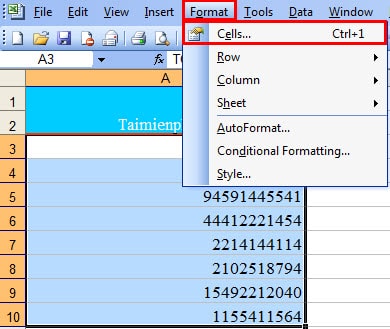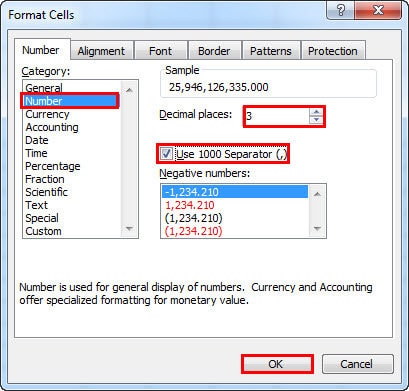Hàm Thêm Dấu Chấm Trong Excel, Hàm Thêm Dấu Chấm Trong 1 Dãy Số
Cách hiển thị dấu phẩy phân cách hàng nghìn trong Excel giúp bạn tính toán số liệu trong bảng Excel dễ dàng, hiệu quả hơn, đặc biệt là đảm bảo sai số thấp và tăng độ chính xác cao. Làm hiển thị dấu phẩy phân cách hàng nghìn trong Excel theo bước hướng dẫn dưới đây.
Đang xem: Hàm thêm dấu chấm trong excel
Trong Excel, các dữ liệu bằng số khi bạn nhập vào bảng tính thông thường sẽ không hiển thị dấu phẩy phân cách theo hàng nghìn trong đó. Khi có thêm dấu phẩy phân cách hàng nghìn sẽ khiến cho dữ liệu trong Excel của bạn trở nên dễ nhìn, trực quan và dễ nắm bắt hơn. Thử tưởng tượng với một con số lên tới hàng tỉ mà không có các dấu phẩy ngăn cách phân cách hàng nghìn thì bạn sẽ khó có thể xác định ngay lập tức giá trị chính xác của nó là gì gây mất thời gian của bạn.
Hoặc nhấn tổ hợp phím Ctrl +1Sau khi mở hộp thoại Fomat Cells bạn thiết đặt phân cách mà mình muốn. Tại thẻ Number bạn chọn NumberMục Decimal places bạn đặt là 3, tại mục Use 1000 Separator (,) bạn tích chọn mục này sau đó nhấn OK.
Xem thêm: so sánh văn nghị luận chứng minh và văn nghị luận giải thích
Kết quả
Trên đây, lingocard.vn vừa hướng dẫn bạn làm thế nào để hiển thị dấu phẩy phân cách hàng nghìn trong Excel. Rất đơn giản mà giúp các bạn dễ đọc mặc dù con số lớn thế nào đi nữa các bạn cũng không ngại đọc chúng. Từ giờ các bạn có thể thoải mái làm việc với các con số lớn mà không lo nhầm lẫn vì đã có dấu phân cách hàng nghìn. Khi sử dụng Excel các bạn vô tình tạo ra những khoảng trống bạn có thể xóa dòng và cột trống trong Excel 2013 đồng thời có thể ẩn hàng, cột Excel 2013 một cách dễ dàng.
Ngoài ra, việc sử dụng các hàm trên Excel là việc làm thường xuyên, tuy nhiên do mỗi phiên bản khác nhau mà các hàm sử dụng cũng khác nhau đặc biệt là trên Excel 2016 sẽ có các hàm riêng biệt mà các phiên bản tiền nhiệm trước đó không có. Nếu như bạn chưa biết có thể tham khảo thêm bài viết giới thiệu các hàm Excel chỉ có trên Office 2016 như CONCAT, TEXTJOIN, IFS mà chúng tôi chia sẻ trước đó.
Xem thêm: Tiểu Luận Kế Hoạch Kinh Doanh Homestay Tại Đảo Bình Ba, Thành Phố Cam Ranh
https://lingocard.vn/hien-thi-dau-phay-phan-cach-hang-nghin-trong-excel-3948n.aspx Trong trường hợp các chữ số đằng sau dấu phẩy nhiều quá, bạn có thể làm tròn lại bằng cách tham khảo bài viết làm tròn số thập phân sau dấu phẩy trong Excel mà lingocard.vn.vn đã giới thiệu trong các bài viết trước đây. Nếu bạn có những phương pháp hay mẹo nào khác để hiện dấu phẩy phân cách hàng nghìn trong Excel hay hơn, hãy chia sẻ với chúng tôi bằng cách comments phía dưới bài viết này nhé.